Dal rilascio del 9 gennaio 2024, è possibile registrare i genitori o i tutori in modo che abbiano accesso ai loro figli. Grazie a questa funzione, è possibile visualizzare i dati dei bambini e iscriverli a eventi, corsi e campi.
Utilizziamo il termine “tutori legali” con l’abbreviazione “TL” perché non sempre sono i genitori ad amministrare i loro figli: Infatti, potrebbe anche essere una sorella o uno zio che autorizzi ad amministrare un bambino. Tuttavia, puoi anche pensare ai genitori se questo è più appropriato per te nella sezione. In MiData, i campi si chiamano “Gestore” e “Bambini”.
Processo di registrazione dei TL nel reparto
Il team MiData mette a disposizione i seguenti documenti per semplificare l’attivazione dell’accesso genitori nella tua sezione.
- Processo di accesso genitori (PDF) – questa è la procedura raccomandata dal team MiData
- Guida accesso genitori (Word) – questa guida può essere adattata liberamente per la tua sezione e inviata ai TL.
In caso di domande, contatta il tuo PowerUser in
Inserisci l’TL nel reparto
Hai presente la situazione in cui l’indirizzo e-mail del genitore viene inserito per un figlio? Allora sei nel posto giusto! Qui puoi leggere come inserire i tutori legali nella tua sezione senza creare caos.
Perché dovrei inserire l’TL?
- Gli TL possono visualizzare e modificare da soli i dati dei bambini
- Gli TL ricevono le comunicazioni via e-mail ai loro figli
- I bambini non hanno bisogno di un’email principale per iscriversi a un evento.
- Le informazioni di contatto del TL sono facilmente accessibili
- Genitori e figli sono persone distinte: Puoi registrare i genitori per la serata dei genitori e i bambini per la prossima SoLa!
Passo dopo passo verso la nuova struttura di gruppo
1. Accesso e verifica delle autorizzazioni
Accedi a MiData e verifica di avere le autorizzazioni per creare persone e gruppi (ruolo di amministratore dell’indirizzo, capo dipartimento, segretario, ecc.) In caso contrario, invia queste istruzioni a qualcuno del tuo dipartimento con i diritti di accesso necessari.
2. Creare un gruppo per l’TL
Il nuovo tipo di gruppo “Genitori” ha una caratteristica utile: i membri di questo gruppo non si vedono tra loro e non hanno altre autorizzazioni se non per il proprio profilo. Puoi quindi inserire tutti gli TL in questo gruppo con la massima tranquillità.
Quando modifichi il gruppo, troverai il tipo di ruolo “Autoregistrazione” nella scheda “Registrazione esterna”. Seleziona questa opzione per attivare l’autoregistrazione. Con questo ruolo, puoi vedere a colpo d’occhio chi si è registrato nel tuo gruppo (rispetto al ruolo “Membro”, che viene assegnato manualmente).
Utilizza anche un indirizzo e-mail valido nel campo “E-mail di notifica”. Quando salvi e passi alle informazioni sul gruppo, troverai un link alla registrazione esterna, che ti servirà in seguito.
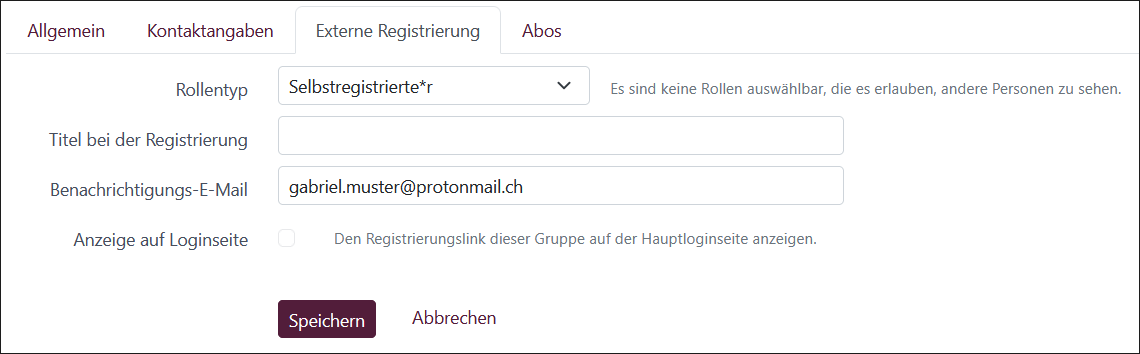
3. Chi è un bambino e chi è TL?
Ora la situazione si fa interessante: probabilmente nella tua sezione ci sono bambini che hanno inserito l’indirizzo e-mail di un genitore. Tuttavia, l’e-mail principale è unica, quindi non puoi semplicemente creare una nuova persona con la stessa e-mail principale! Il tuo obiettivo è trasformare una persona in due: L’account esistente diventa il bambino con tutti i dettagli e senza l’email principale. Il nuovo account è il tutore legale, con il proprio (e corretto) indirizzo e-mail principale.
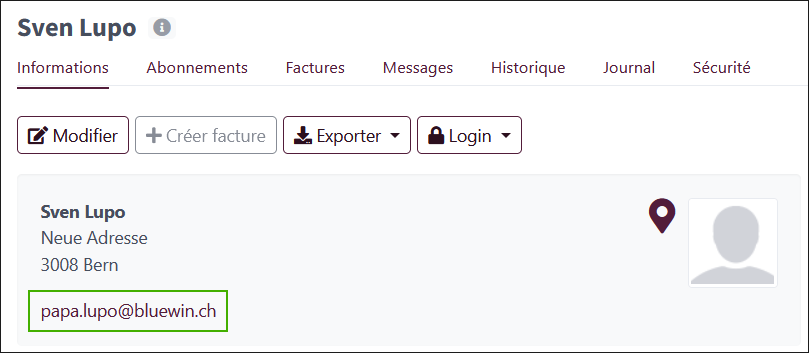
4. Eliminare l’email principale
Se trovi un figlio con l’email principale dell’TL, elimina l’email principale. Altrimenti, puoi lasciare il profilo del bambino così com’è.
5. Inserire la persona dell’TL
Ora che l’email principale è di nuovo libera, potresti semplicemente creare una nuova persona. Tuttavia, c’è un problema: l’TL non ha mai acconsentito al trattamento dei suoi dati da parte tua. Poiché la persona potrTLbe anche non essere un membro della tua organizzazione, hai bisogno del consenso per la politica sulla privacy.
Quindi cerca di nuovo il link del gruppo dal punto 2 e invialo all’TL desiderato. In questo modo, la persona può registrarsi e allo stesso tempo accettare l’informativa sulla privacy!
6. Collegare i profili
Non appena l’TL si sarà registrato, riceverai un’e-mail. Troverai già la persona appena registrata nel gruppo dei genitori e potrai assegnarle il ruolo di “Membro”, ad esempio.
Ora puoi anche assegnare il figlio alla persona andando su “Modifica” e “Bambini” -> “Aggiungi voce”. Assicurati di avere accesso anche al figlio, altrimenti non comparirà nel campo di ricerca. Quindi seleziona il bambino e salva la persona.
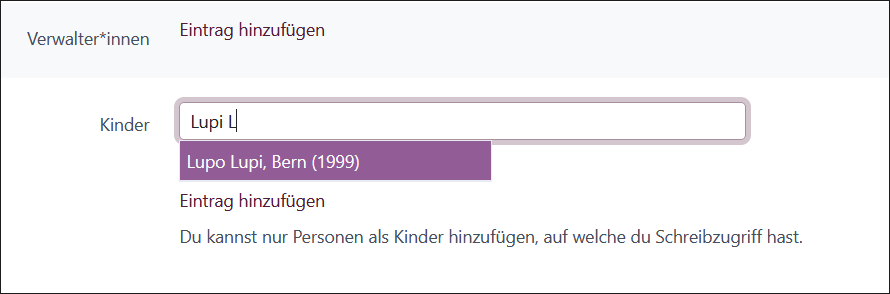
7. Conclusione
Le due persone sono ora collegate. Attenzione: d’ora in poi, tutte le e-mail inviate al bambino da MiData o tramite un abbonamento saranno inviate anche all’e-mail dell’TL registrato.
Solo i seguenti messaggi non verranno inoltrati all’TL per motivi di sicurezza:
- e-mail di reimpostazione della password o di “invio del login
- E-mail di verifica
- Conferma di invio delle e-mail di iscrizione